Android この時代にとてもよく使われてきました。 iPhone、iPad、Macコンピューター、iPod TouchなどのAppleデバイス(iOS)のほかにも、Samsung、Sony、HuaweiなどのAndroidガジェットを使用することに熱心な人々がいます。
また、Androidデバイスを最大限に使用しない場合は、どのように使用しますか? まあ、その機能を最大化するには、それに対応する機能を含めて行う必要があります アップルの音楽。 この投稿では、楽しみ方の最良の方法について詳しく説明します Android上のApple Music デバイス。
あなたがAndroidガジェットの熱心なファンであり、音楽愛好家でもある場合、この投稿はきっとあなたにとって有益です! アップルのガジェットを使用していなくても、なぜアップルの音楽を楽しむことができるのか疑問に思っているなら、間違いなくここですべての答えを見つけるでしょう。
実際、この投稿では、AndroidユーザーがAppleミュージックの機能を楽しむためのXNUMXつの簡単な方法について説明します。 始めましょう!
コンテンツガイド パート1. Apple Musicアプリケーションを使用してAndroidでApple Musicを楽しむ方法パート2。を使用してAndroidでAppleMusicをお楽しみください DumpMedia Apple Music 変換パート3.まとめ
実際、まだ気付いていないのであれば、Apple musicはAndroidデバイスやガジェットとも互換性があります。 デバイスに無料でインストールできるアプリケーションがあります。 インターネット接続が安定している限り、Google Playストアで検索してすぐにインストールできます。 もちろん、安定したインターネット接続のほかに、少なくとも4.3バージョン(またはjellybean)以降のAndroidガジェットも必要です。
スマートフォンのバージョンがわからない場合は、スマートフォンの[設定]で確認し、[デバイスについて]オプションを探してください。 AndroidデバイスでこのApple Musicアプリケーションの使用を最終的に続行するには、アクティブなApple IDも必要です。
これを使用するには、以下のシンプルで簡単な手順に従ってください。
それぞれについてXNUMXつずつ説明していきましょう。
最初に行うべきことは、最初に表示される画像に表示されるAndroidデバイスにApple音楽アプリケーションをダウンロードしてインストールすることです。 先に進むには、最初に述べたものすべてを用意する必要があります。 インストールが完了したら、アプリケーションを起動する必要があります。そこから、Apple musicのメイン画面またはウェルカム画面が表示されます。 Appleは寛大で、初めてのユーザーにXNUMXか月の無料試用版を提供します。 試用期間が終了すると、サブスクリプションをキャンセルしない限り、一定の料金が請求されます。 したがって、試用期間を楽しんだ場合は、現在のサブスクリプションを続行する必要があります。
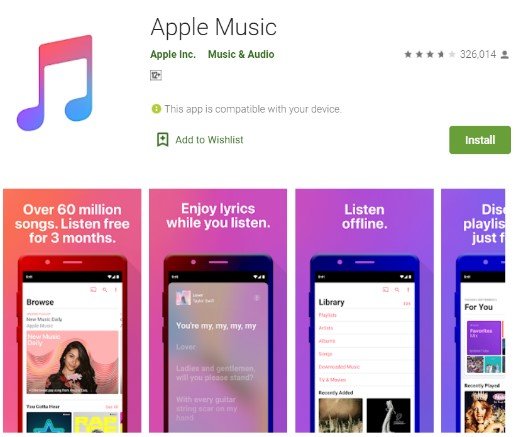
ダウンロードとインストールが完了したら、次のステップはサインインし、続行するためにすべてのアカウント情報を提供することです。 画面下部にログインボタンが表示されます。 ボタンをクリックするだけで、ユーザー名やパスワードなど、アカウントの詳細を尋ねられます。 完了したら、Appleミュージックにサインアップしたことを確認する必要があります。
すべてが設定されたので、Apple Musicの無料トライアルを楽しんだり、お気に入りの曲をすべて聴いたりできます。 強力なデータ接続が確立されている限り、いつでもどこでも曲を聴くことができます。
Androidデバイスを使用しているほとんどの人がApple音楽アプリケーションを推奨していますが、そのようなアプリケーションを使用することの欠点を発見した人もいます。
これらについては、この投稿の次の部分で確認できます。
ここでは、AndroidデバイスでApple音楽アプリケーションを使用することの欠点をいくつか示します。
上記の欠点と欠点を知った上で、あなたはきっとあなたのAndroidデバイスでApple Musicをどのように楽しむことができるかについてより良い方法を求めているでしょう。 さて、次のオプションでは、それを行うことができます。
AndroidガジェットでApple Musicを楽しむもうXNUMXつの方法は、ファイルの変換または変換を進めることです。 そして、あなたはという素晴らしいツールを使用してそれを行うことができます DumpMedia Apple Music 変換.
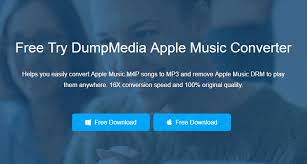
この言及されたツールを使用すると、実際に最も愛されているAppleMusicの曲をMP3形式またはAndroidガジェットでサポートされているその他の形式に変換できます。 DumpMedia ビデオおよびオーディオコンバーター、さらにはビデオダウンローダーを含む素晴らしいソフトウェアアプリケーションの作成者です。 このコンバーターを介して、あなたはすることができます Appleの曲をMACに保存する。 それは、今日多くのユーザーの問題に対する答えの選択肢として本当に考えられる素晴らしいアプリケーションを革新し、開発することによって、テクノロジー業界で知られるようになりました。
言及されただけでなく、Spotify Music Converterを開発し、もちろんApple Musicコンバーターを開発して、 Apple MusicをMP3のような他の多くのフォーマットに変換する。 それに加えて、あなたは心配する必要はありません DRM (Digital Rights Management)これらの驚くべきコンバーターは瞬時にそれらを削除できるため、各ファイルの保護。
これをどのように使用できるかを見てみましょう DumpMedia Apple Music Converterを使用すると、いつでもどこでもAppleMusicの曲を楽しむことができます。
これらの手順を詳しく見てみましょう。
もちろん、私たちはそれを確認する必要があります DumpMedia Apple Music Converterがダウンロードされ、パソコンにインストールされました。 インストールしたら、プログラムを開いて起動します。 プログラムが起動すると、iTunesもアクティブになります。 これについて心配する必要はなく、プロセスを続行するだけです。 持っている曲をコピーしたい場合は、「ライブラリ」メニューの「音楽」にチェックを入れてください。 完了すると、iTunesライブラリに保存されているすべての曲とプレイリストが表示されます。 ダウンロードして変換する曲を選択できるようにするには、それぞれの横にあるチェックボックスをオンにするか、検索バーを使用して、ダウンロードしたい特定の曲または特定の曲を簡単に見つけることができます。

次のステップは、結果の出力の設定を調整することです。 リストされているフォーマットから任意のフォーマットを選択できます。 このアプリケーションは、MP3を含む多くのDRMフリー形式をサポートしています。 これは、AC3、M4A、M4R、AIFF、FLAC、AU、さらにはMKA形式のファイルもサポートします。 お好みの形式を選択してもかまいませんが、選択した形式がAndroidデバイスでサポートされていることを確認してください。 このツールでは、ビットレートやサンプルレートなどの他のオプションを変更することもできます。 結果のファイルの名前を変更することもできます。 この手順では、ファイルが保存される出力パスまたはターゲットの場所も指定する必要があります。

パーソナライズまたはカスタマイズに必要なすべての調整が完了すると、最後のステップは変換プロセスになります。 画面の右下にある「変換」ボタンを押すだけです。

数分後、曲が変換され、最終的にダウンロードされます。 いつでも好きなときにこれらのファイルを楽しむことができます! これに加えて、変換とともに、 DRM保護も、ファイルの変換と同時に削除されます。 ファイルを変換して変換したら、USBケーブルを使用してパソコンに接続し、ファイルのドラッグアンドドロップを実行するだけで、ファイルをデバイスに保存できます。
AndroidデバイスとガジェットでAppleミュージックを楽しむことは、もはや問題ではなくなりました。 この投稿で紹介したXNUMXつの方法を利用できます。 まあ、後者(これは DumpMedia Apple Music 変換)の方がお勧めです。
この投稿でどのようなアイデアを学びましたか? 上記のソリューションを使用することをお勧めしますか? 以下のコメント欄に回答を残すことができます。
